從這篇博文開始,所有的域控系統都是在虛擬機器中建立的。
在VM裡安裝Windows Server 2008 R2的方法就不多說了,無腦式安裝,略過不提。
進到系統桌面,開啟本地連線,設定網路卡的IP地址,如下圖:

注意,首選DNS的地址要跟上面的IP地址一致,為的是域控的DNS指向自己,因為我這裡設定的系統即是一臺域控也是一臺DNS。
設定好之後,開啟服務管理器:

在角色這裡右鍵,選擇“新增角色”:

下一步:

勾選“Active Directory 域服務”,點選下一步:

點選下一步:
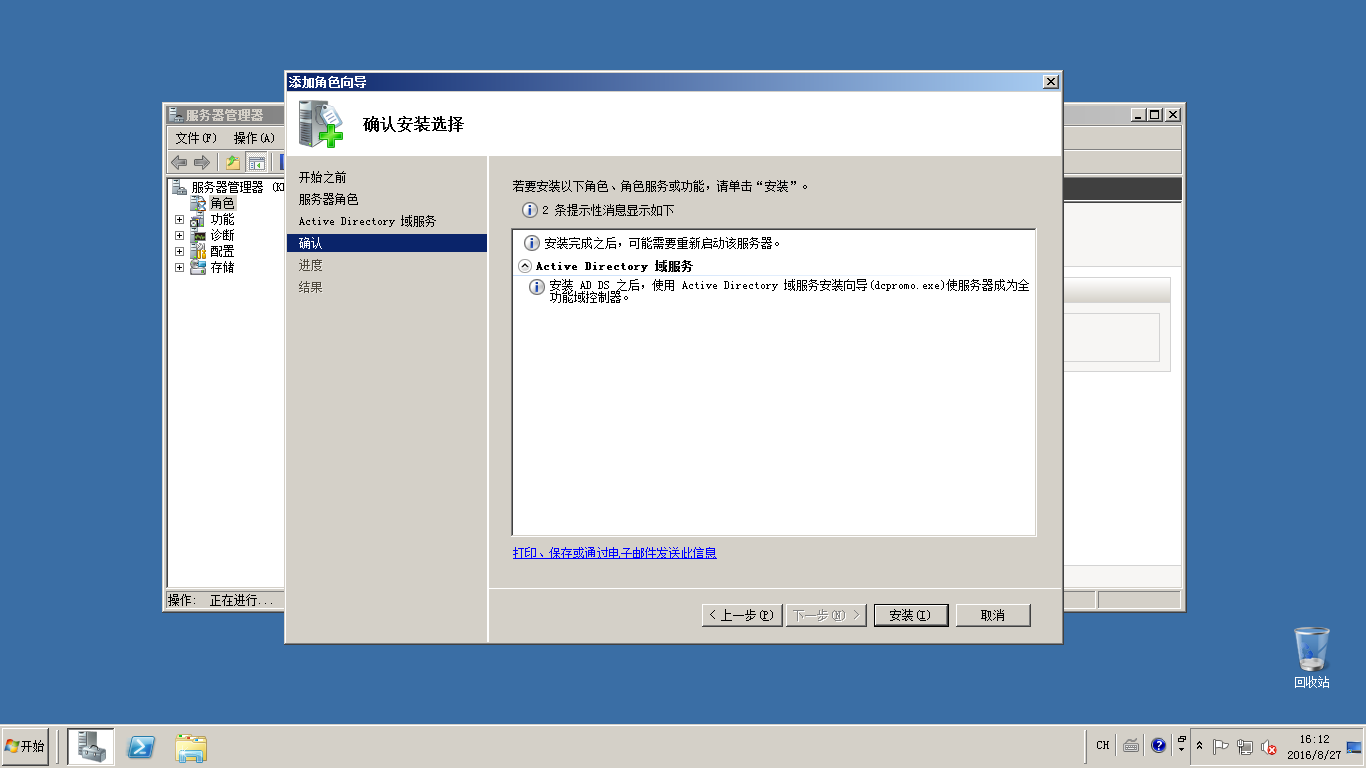
點選“安裝”:

系統開始執行安裝動作:

安裝完成,選擇關閉:

這個時候在服務管理器裡的“角色”就會看到Active Directory目錄了,點選它,會提示上面的錯誤,因為域控服務還沒有安裝:

接下來執行 dcpromo.exe 這隻程式,開始域控的安裝:
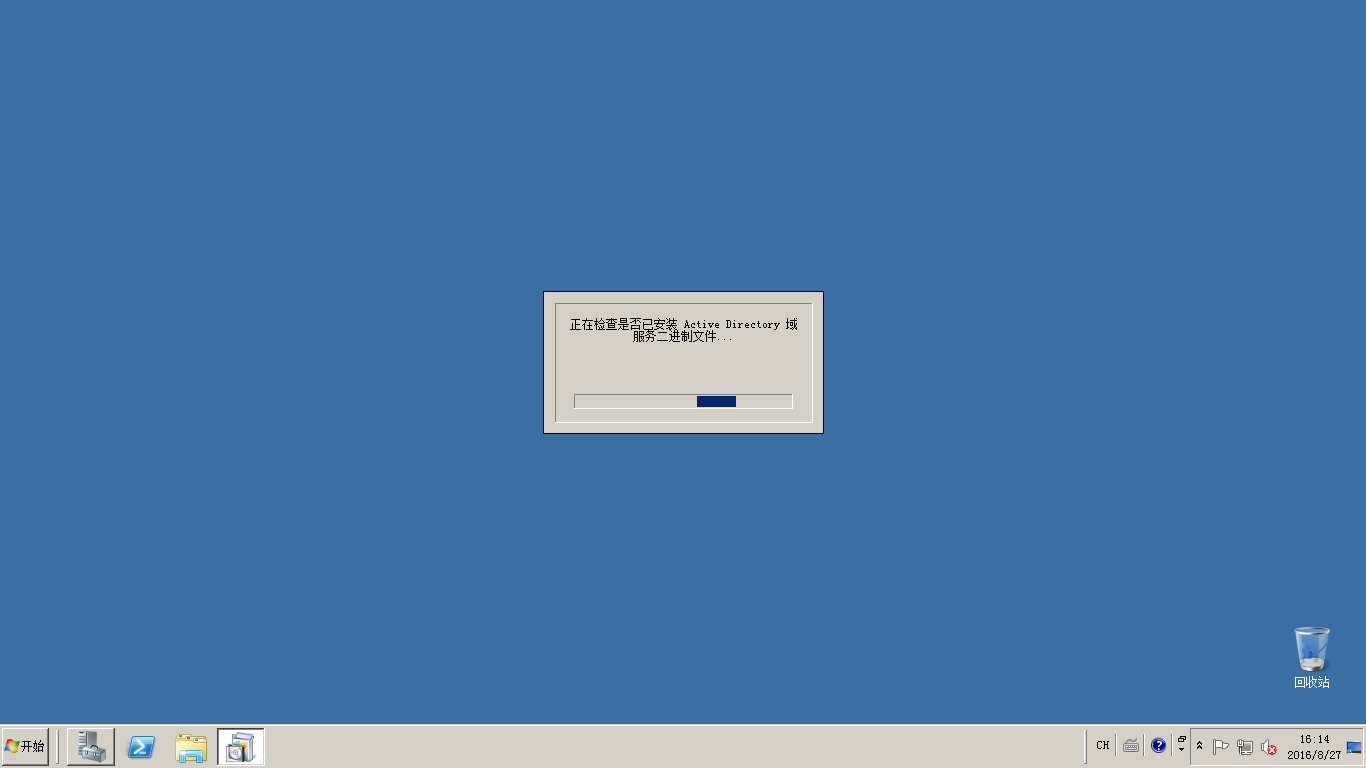
繼續:
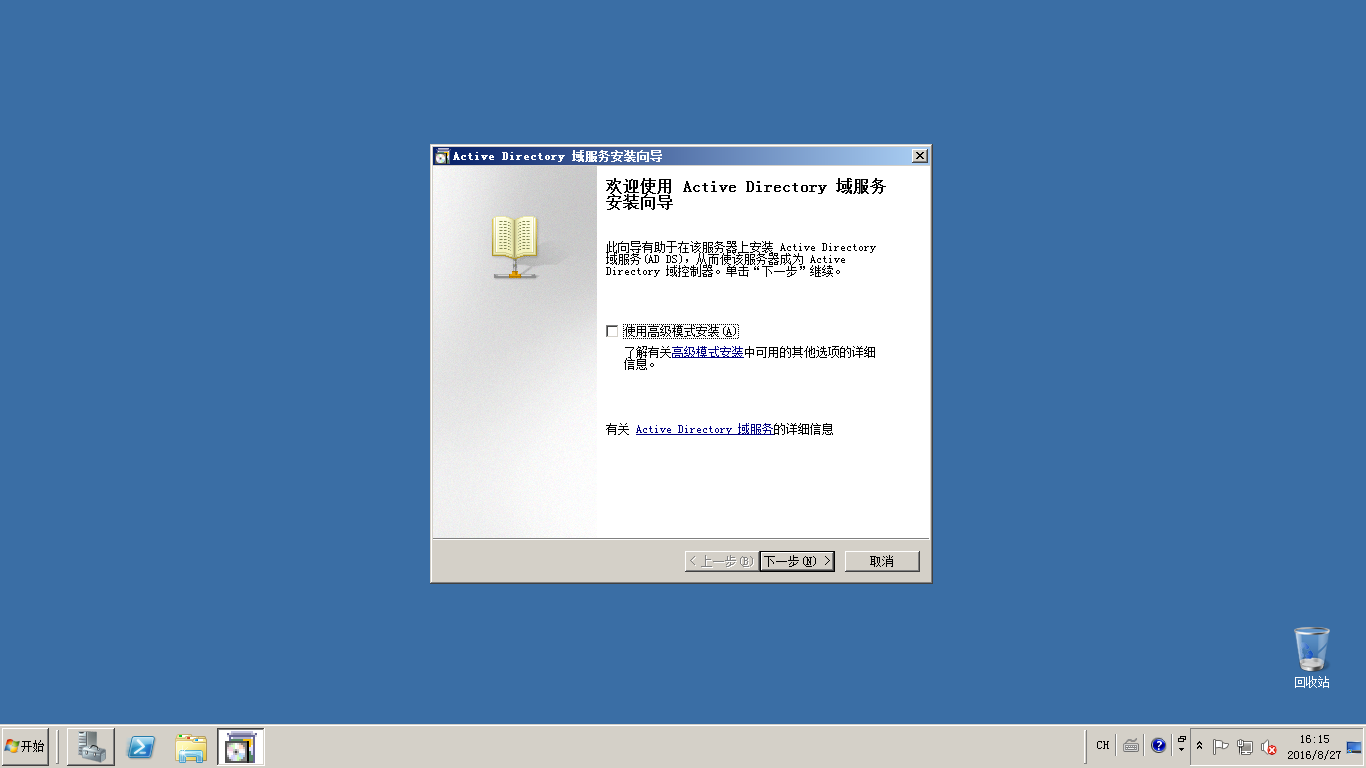
下一步:

下一步:

這個地方選擇“在新林中新建域”,下一步:

這裡要錄入域控的域名,一般以.com結尾,不用也可:

繼續:
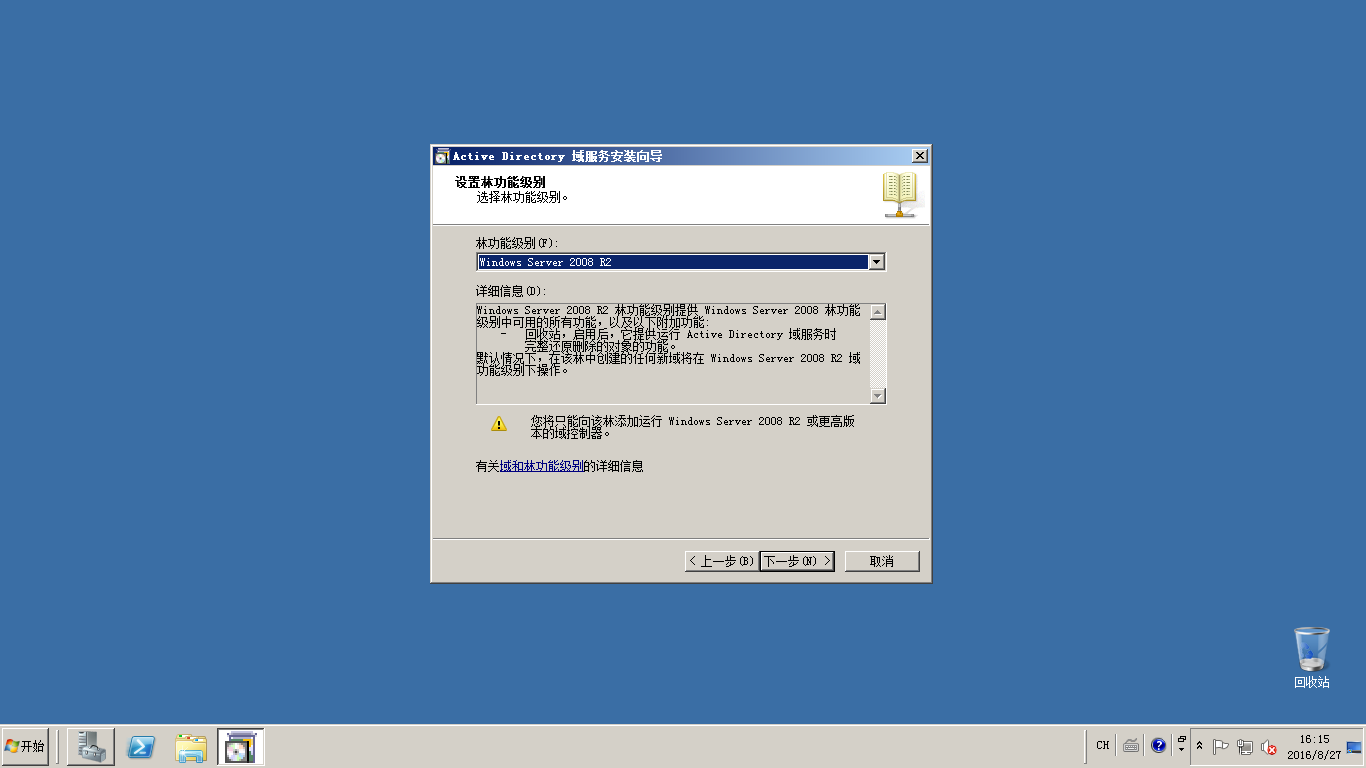
這裡選擇Windows Server 2008 R2,下一步:

繼續:

這裡預設要把DNS勾選起來,下一步:

選擇“是”,繼續:

選擇預設,繼續:

設定管理員密碼,需要 字母+符號+數字的組合:

下一步:
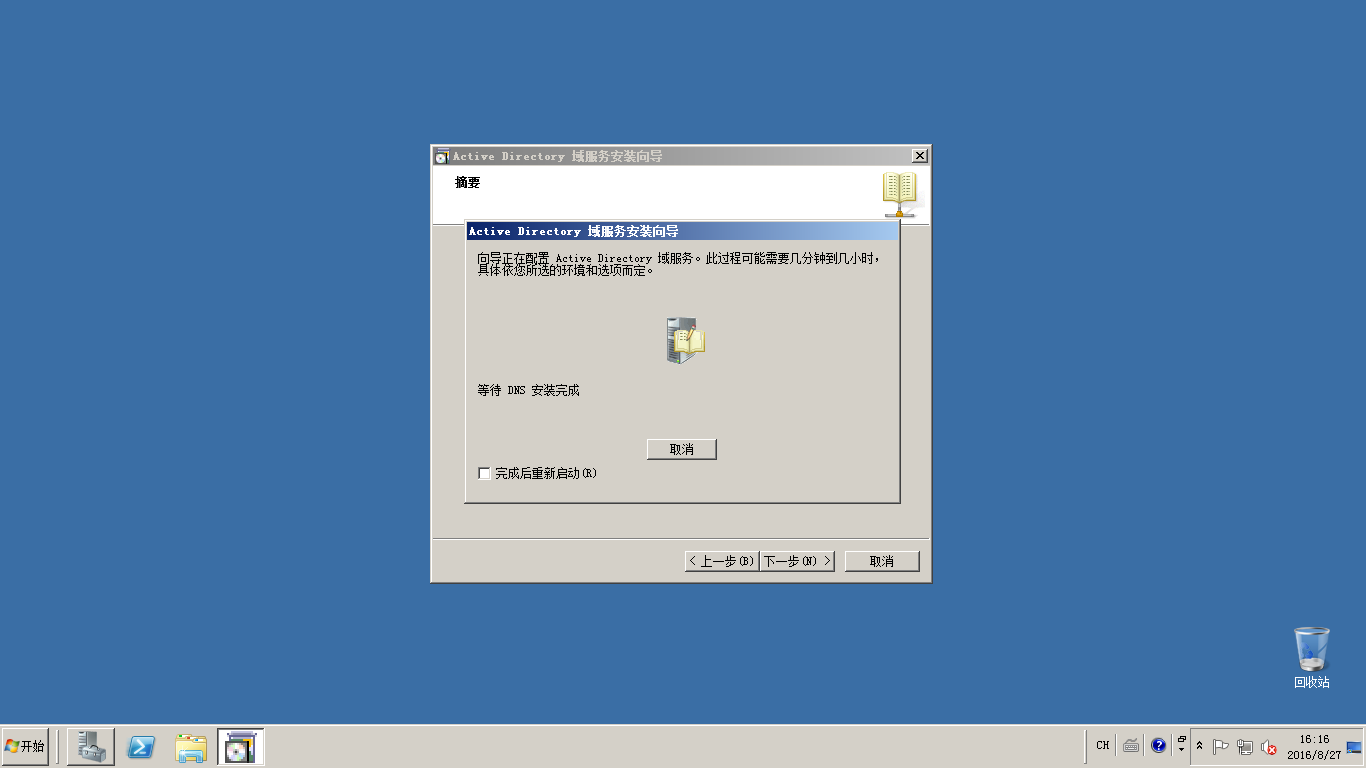
等待安裝完成:

安裝完畢,系統要求重啟:
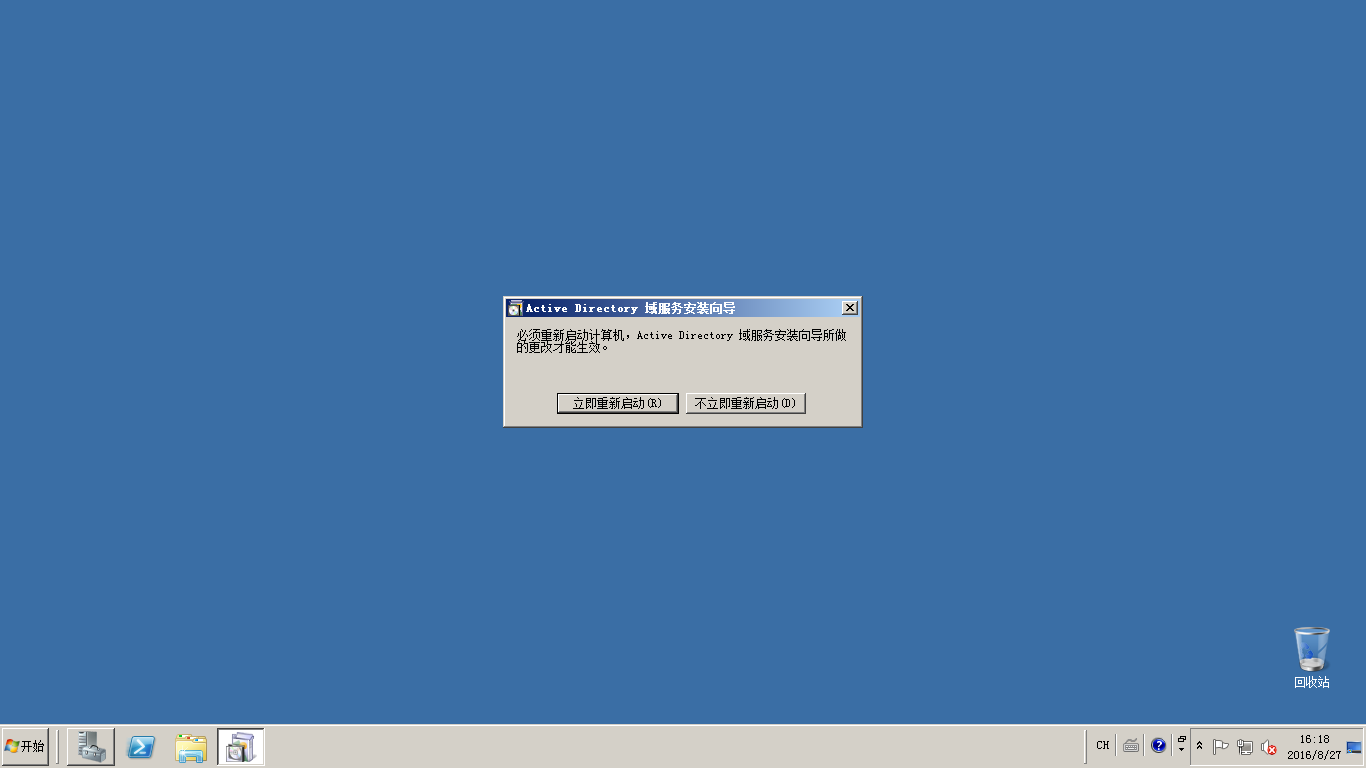
如此父域系統就已經搭建完畢了!客戶端其實已經可以連進來了:

客戶端配置好DNS伺服器,指向父域的IP地址,設定之後,到系統屬性裡新增域名:
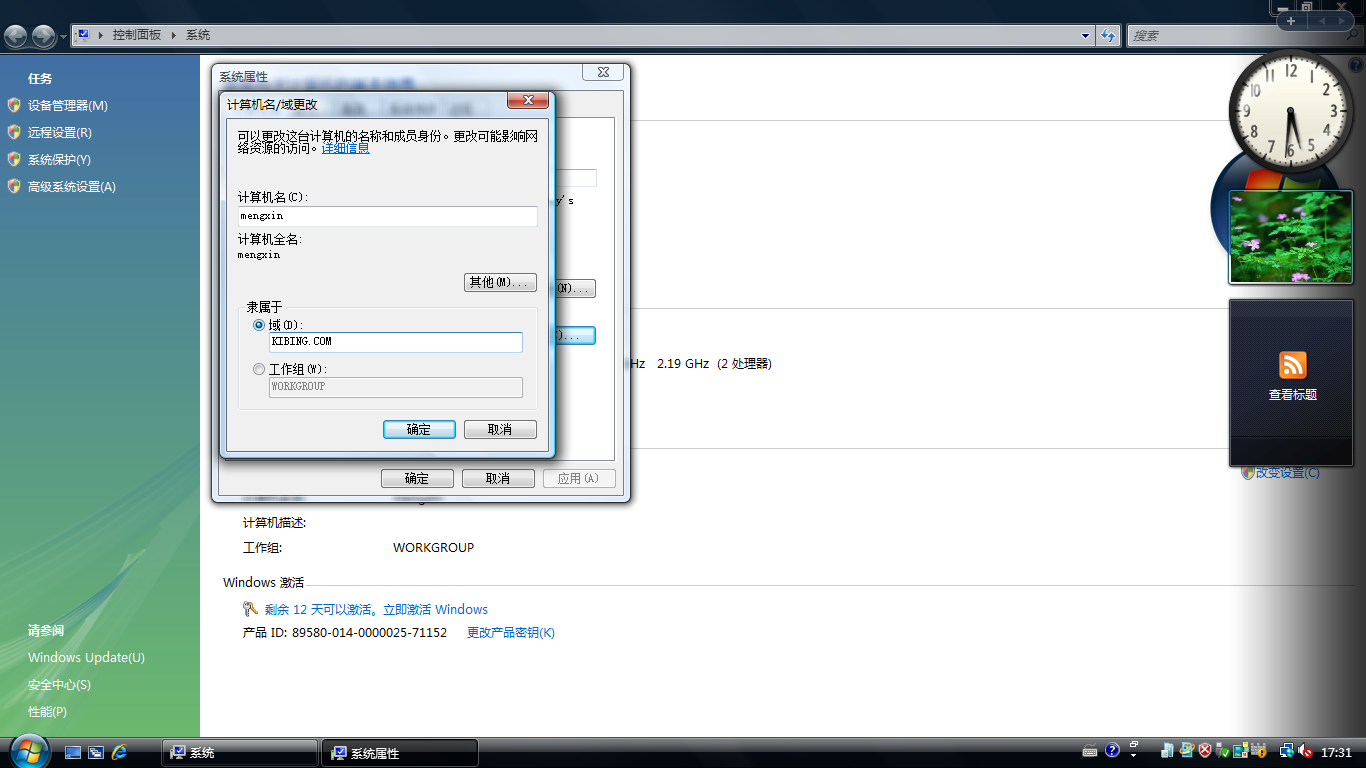
點選確定,系統會要你輸入有許可權加入域的賬戶和密碼:

輸入賬戶和密碼之後,系統會提示歡迎加入域,然後重啟就可以了!